Để chuyển đổi file PDF sang Word có rất nhiều cách, tuy nhiên thực hiện chuyển đổi trên website trực tuyến có lẽ là giải pháp tối ưu nhất mà bất cứ thiết bị nào cũng có thể thực hiện được. Và website đi đầu trong chuyển đổi file PDF không đâu khác chính là Smallpdf. Hãy cùng tìm hiểu xem chuyển file PDF sang Word Online bằng Smallpdf có gì đặc biệt mà người dùng lại đánh giá cao đến vậy.
- Cách chuyển Word sang PDF trên điện thoại
- Cách chuyển PDF sang Word trên điện thoại
- Cách chuyển PDF sang Excel trên điện thoại
- Chuyển trang web sang PDF trên iPhone
- Cách chỉnh sửa file PDF bằng Canva Web, Android và iPhone
Khi thực hiện chuyển file PDF sang Word bằng Smallpdf người dùng có thể yên tâm rằng quá trình chuyển đổi sẽ diễn ra hoàn toàn nhanh chóng và bảo mật, đặc biệt không xảy ra tình trạng lỗi font như nhiều website chuyển đổi file khác.

Hướng dẫn chuyển file PDF sang Word bằng Smallpdf
Cách chuyển file PDF sang Word bằng Smallpdf Web
- 1. Hướng dẫn nhanh
Bước 1: Truy cập trang web Smallpdf theo liên kết bên dưới.
Bước 2: Chọn chức năng PDF sang Word => Tải tệp lên.
Bước 3: Chọn chế độ chuyển đổi => Tải file xuống.
2. Hướng dẫn chi tiết
Bước 1: Truy cập trang web chuyển file PDF sang Word Smallpdf Web
Bước 2: Chọn chức năng PDF sang Word.
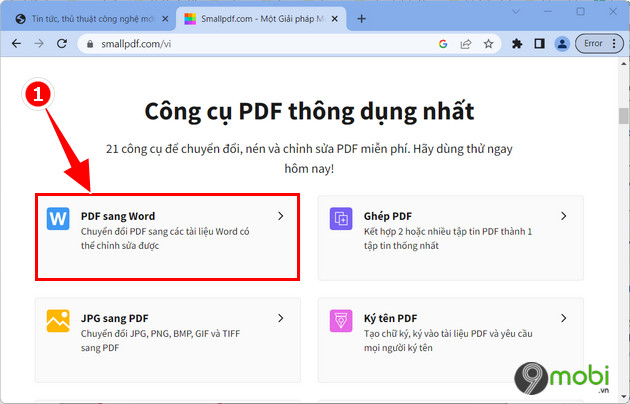
Bước 3: Nhấn Chọn các tệp.
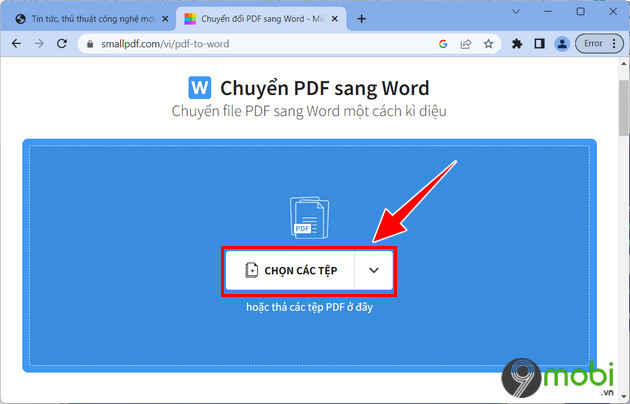
Bước 4: Chọn file muốn chuyển đổi (được phép chọn nhiều file cùng lúc) => Nhấn Open.
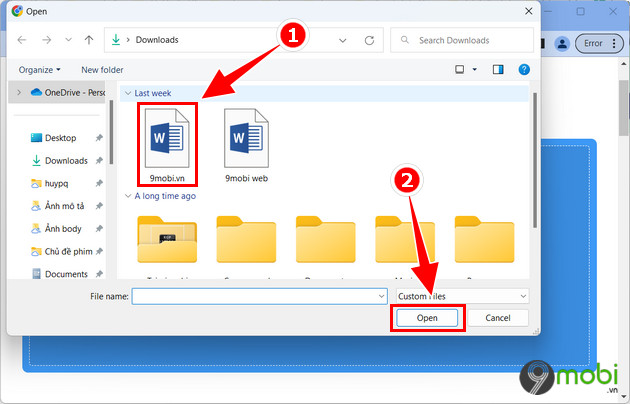
Bước 5: Chọn tính năng chuyển file PDF sang Word => Nhấn Chọn tùy chọn.
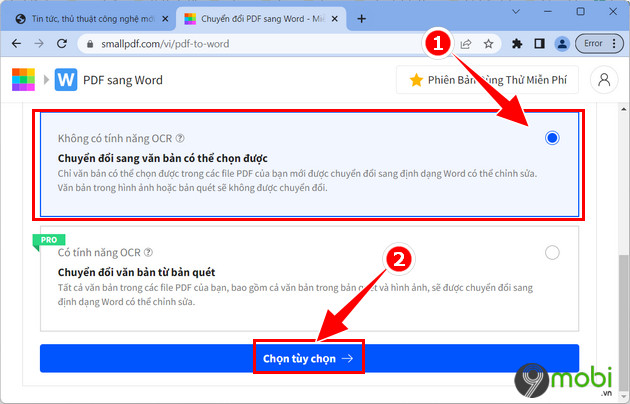
Bước 6: Nhấn Tải file xuống.
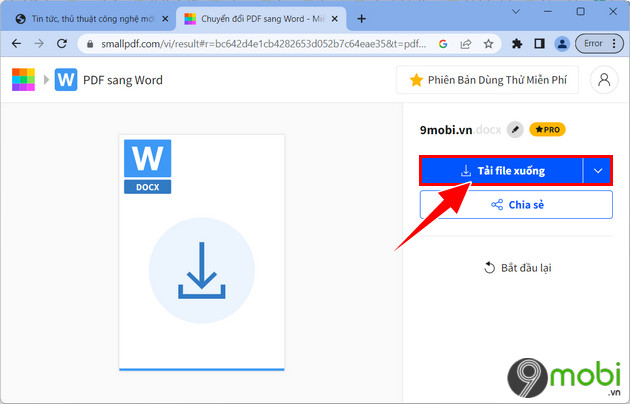
Bước 7: Sau khi đã tải file về bạn có thể click vào File để xem trực tiếp.
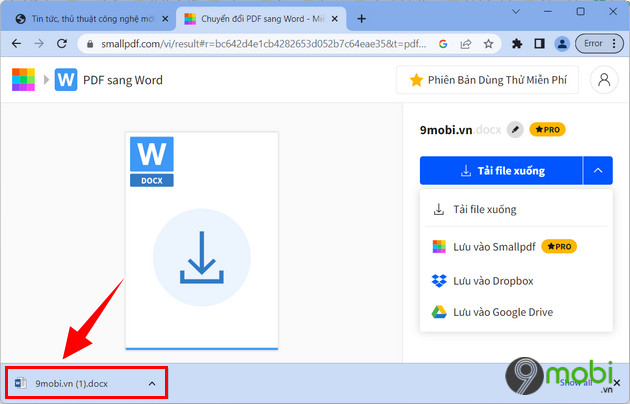
https://9mobi.vn/cach-chuyen-pdf-sang-word-online-truc-tuyen-31890n.aspx
Ngoài việc chuyển file PDF sang Word bằng Smallpdf Web, bạn đọc cũng có thể cân nhắc sử dụng phần mềm Smallpdf, Abbyy nếu có điều kiện đăng ký gói Premium để được hỗ trợ đầy đủ tính năng nâng cao, giúp chuyển đổi file chính xác nhất.
- Tham Khảo: Cách chuyển file PDF sang Word bằng Abbyy